Bluetooth stolpec se ne poveže z prenosnikom, telefonom, računalnikom

- 2267
- 190
- Ms. Marc Senger
Bluetooth stolpec se ne poveže z prenosnikom, telefonom, računalnikom
Če poskušate povezati svoj Bluetooth stolpec z prenosnikom, računalnikom, telefonom, televizorjem ali drugo napravo, vendar se ne poveže, potem pazljivo pazite in uporabite rešitve iz tega članka. V procesu povezovanja brezžičnega stolpca se lahko pojavijo različne težave in napake. Po mojih opažanjih je najbolj priljubljena težava, ko prenosni računalnik ali telefon ne vidi stolpca Bluetooth. Zgodi se tudi, da se stolpec ne vklopi (kazalniki ne gori, ni zvočnega signala). Naprave naprav, na katere povežemo stolpec, obstajajo tudi različne napake ali pa po priključitvi preprosto ni zvoka.
Rešitve iz tega članka so primerne za vse govorce: JBL, Sony, Xiaomi, Marshall, Bose, Sven in T. D. Tako za prenosne kot za talno/namizje (navadni zvočniki z Bluetoothom, ki delujejo iz omrežja). Tudi za zvočne vrstice. Načelo delovanja je enako. Za začetek bomo upoštevali možne težave in rešitve iz samega stolpca Bluetooth. Nato ugotovimo, kakšne so težave s telefonom (Android, iPhone) in prenosni računalnik ali računalnik.
Iz te izkušnje to Trije najpogostejši razlogi, zakaj se stolpec Bluetooth ne povezuje:
- Zaradi načina povezave. Natančneje zaradi dejstva, da način povezave ni aktiviran na stolpcu in ni viden za druge naprave. In/ali povezan z drugimi napravami. Zato ga isti telefon ali prenosnik preprosto ne vidi.
- Zaradi težav z Bluetoothom na sami napravi. Ta možnost je še posebej pomembna za prenosnike in računalnike. Dejstvo je, da Bluetooth v samem računalniku preprosto ne deluje. Ni nameščen gonilnika, adapter sploh ni itd. D.
- Zaradi težav z ponovno povezavo. To je takrat, ko je bil stolpec prej povezan z določeno napravo Bluetooth in ponovne povezave ni mogoče izvesti.
Kaj je mogoče preveriti in narediti na stolpcu?
Ni pomembno, v kateri napravi se je pojavila težava s povezavo, priporočam, da najprej preverite stolpec.
Moč, raven naboja, razčlenitev
Vsak prenosni Bluetooth stolpec (baterija iz baterije) ali akustični sistem, ki se dovaja neposredno iz napajalnega omrežja glede njegovega delovanja, signalizira indikator ali zvočni signal. Razumem, da se za nekoga morda zdijo preveč preprosti in očitni, vendar kljub temu poskrbite, da bo vaš stolpec vklopljen in deluje.
Morda je bil stolpec preprosto izpuščen in ga je treba zaračunati. Vklopiti se in nekako signalizirati. Če se stolpec sploh ne vklopi, ni reakcije na gumb za obračanje, indikatorji ne gorijo in ni zvočnega signala, potem je bodisi izpuščen ali pa je njihova tvorba izšla ven. Težavo pri polnjenju je mogoče poskusiti odpraviti z zamenjavo kabla in vira napajanja. Če to ne pomaga, se boste morali obrniti na servisni center za diagnozo in popravilo.
Način povezave (Bluetooth Activiration v stolpcu)
To je zelo pomembna točka! Tako da lahko prenosnik, telefon ali katera koli druga naprava zazna stolpec in se z njim poveže, način povezave mora biti aktiviran v stolpcu. Na voljo mora biti za odkrivanje drugih naprav. V večini stolpcev se ta način aktivira takoj po vklopu. Toda pod pogojem, da stolpec ni bil povezan z drugimi napravami, ki so v bližini. V nasprotnem primeru je takoj po vklopu povezan s to napravo in ne bo na voljo za iskanje.
Odpiranje iskanja novih naprav Bluetooth na telefonu ali prenosniku, preverite in po potrebi Aktivirajte način povezave na samem stolpcu Bluetooth. V večini primerov je to mogoče:
- Pritisnite na posebnem gumbu. Običajno na njem ali pa je v bližini ikona Bluetooth ali napis "seznanjanje". Morda mora biti ta gumb nekaj sekund pritisnjen. Tako je organiziran na priljubljenih stolpcih JBL.
- Uporabite gumb za vklop, da aktivirate Bluetooth, ki ga morate držati za nekaj sekund. Kot na moji kolumni Sony. ali za to uporabite gumb za delovanje stolpca.

Spoznali boste aktiviranje načina povezave bodisi z indikatorskim vedenjem bodisi zahvaljujoč zvočnemu signalu "Bluetooth Painling". Šele po tem lahko telefon, prenosnik ali druga naprava najde stolpec in se poveže z njim.
Nastavitve Bluetooth Ponastavite stolpce
Ne morem reči absolutno za vse zvočnike, v mnogih obstaja funkcija ponastavitve nastavitev. In ne redko je to odlična rešitev za različne težave s povezavo.
Če želite ponastaviti nastavitve, morate vklopljen gumb Bluetooth na stolpcu in gumb za glasnost "+". Morate jih vpeljati 3-10 sekund. Dejstvo, da se je zgodila ponastavitev, bo najverjetneje razumel z indikatorjem.

Ta metoda natančno deluje na stolpcih JBL in Xiaomi. Res, nisem prepričan, da je na vseh modelih. Oglejte si navodila (papir ali pogled na internet) posebej na svojem stolpcu.
Zakaj Bluetooth stolpec se ne poveže s telefonom?
Ni pomembno, kateri telefon imate. To je Android ali iPhone v iOS -u, načelo povezave je enako:
- Odprite nastavitve in pojdite na razdelek Bluetooth.
- Vklopimo Bluetooth in na seznamu razpoložljivih naprav izberemo naš stolpec.
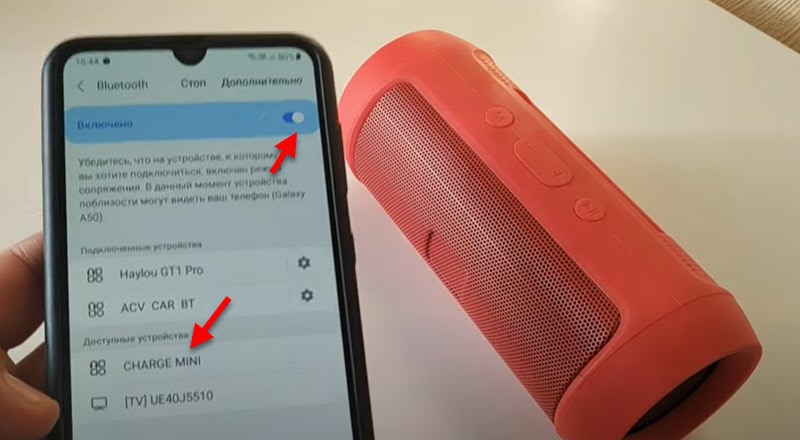 Čez nekaj sekund bo stolpec povezan s telefonom in zvok bo prikazan skozi njega.
Čez nekaj sekund bo stolpec povezan s telefonom in zvok bo prikazan skozi njega.
Če telefon ne vidi stolpca Bluetooth, si ogledamo rešitve iz prvega dela tega članka. Še posebej tam, kjer sem pisal o aktivaciji Bluetes povezave.
Odstranite konjugacijo in priključite
To metodo lahko uporabite le, če ste že povezali ta stolpec s tem telefonom.
Samo odprite nastavitve Bluetooth. Priključene bodo naprave. Med njimi naj bo akustični sistem. Odprite njegove lastnosti (i) na iPhone in gumb Gear na Androidu). Na voljo bo element "Pozabi napravo", "Prekliči konjugacijo" ali "izbriši napravo". Kliknite nanj in potrdite odstranitev. Na iPhone je videti tako: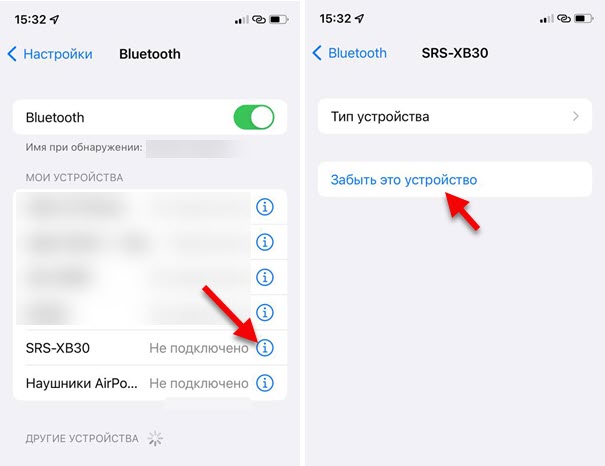
Na pametnih telefonih z Androidom približno enako.
Po odstranitvi morate stolpec ponovno povezati na ta telefon.
Dodatne rešitve
- Ponovno naloži telefon.
- Posodobitev na telefonu.
- Namestite aplikacijo iz proizvajalca svojega stolpca Bluetooth na telefon in se poskusite povezati prek nje.
- Diabet Wi-Fi med telefonom med povezavo.
- Telefon hranite v bližini stolpca.
Če se stolpec Bluetooth ne poveže z prenosnikom ali računalnikom
Na to temo sem že pripravil več kot en članek. Zato:
- Bodite prepričani, da si oglejte podrobna navodila za povezavo: Kako povezati stolpec Bluetooth z prenosnikom ali računalnikom. Podrobno sem pokazal celoten postopek povezovanja z Windows in celo pisal o reševanju nekaterih težav.
- Če imate težavo v dejstvu, da prenosnik ali računalnik ne najde stolpca, potem si oglejte ta članek: prenosnik ne vidi naprave Bluetooth. No, glejte rešitve neposredno s stolpcem na začetku tega članka.
- Če je stolpec povezan, vendar ni zvoka, potem bo ta članek pripisan: slušalke Bluetooth ne predvajajo zvoka iz prenosnika. Napisana je na primeru slušalk, toda s stolpci v tem pogledu je vse popolnoma enako. In če imate Windows 11: v slušalkah Bluetooth (stolpca) v sistemu Windows 11 ni zvoka.
- V primeru, da imate običajni računalnik (sistemska enota), potem najverjetneje nima vgrajenega -Bluetooth. Čeprav je zdaj v mnogih matičnih deskah integriran. Toda ta članek vam bo morda koristen: kako narediti bluetooth v računalniku, če ni.
- Še ena napaka, ki se zgodi v sistemu Windows, tako s slušalkami kot s stolpci - status "povezava je prekinjena" in "povezan glas".
V primeru, da se stolpec Bluetooth ne poveže z prenosnikom v operacijskem sistemu Windows (prej že povezan), nato ga preprosto odstranite v parametrih Bluetooth in ga poskusite znova povezati.

Priporočam, da ne prezrete povezav do drugih člankov, ki sem jih pustil zgoraj.
Po tradiciji vas bom prosil, da pustite komentarje, v katerih lahko delite koristne informacije na temo članka in postavljate vprašanja.
- « Wi-Fi v sistemu Windows 11 se upočasni, se prekine, izklopi, internet deluje nestabilno
- Adapter Wi-Fi in Bluetooth Zdaj ta naprava ni povezana z računalnikom (koda 45). Windows ne vidi adapterja Wi-Fi »

